好用的短视频剪辑软件推荐:电脑上的短视频剪辑软件哪一个是最好用的?9553最新最全面的短视频剪辑软件下...

软件介绍
AnimaShooter Capture破解版是一款全新实用的视频处理软件,它不仅支持对图像进行180度旋转,还可用于纠正之前拍摄的帧中不稳定光的附加模块,下面小编准备好了破解教程,有需要的赶紧来下载吧!

软件特色
1、控制和操作相机设置。
2、保存配置文件中选择的模式扩展。
3、项目文件的加载和保存。
4、支持保存为主流的视频格式
5、支持直接对RAW格式进行预览
AnimaShooter Capture破解教程
1、在本站下载并解压,如图所示,得到AnimaShooter_Capture_3_Setup.exe安装程序和破解文件夹

2、双击AnimaShooter_Capture_3_Setup.exe运行

3、勾选接受协议选项,点击next
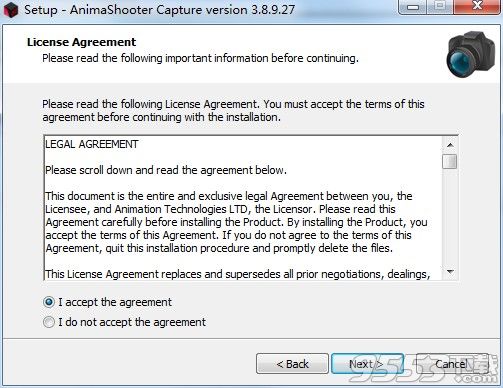
4、点击next
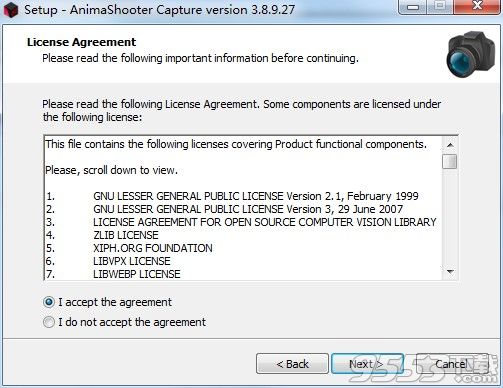
5、选择软件安装路径,点击next
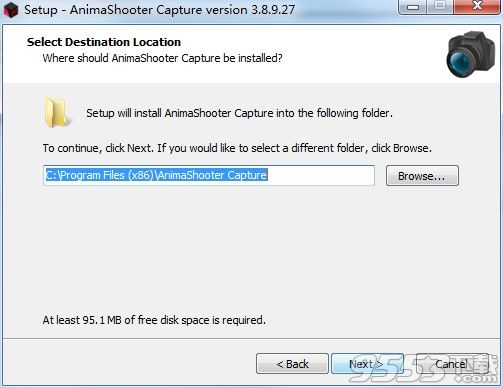
6、等待安装
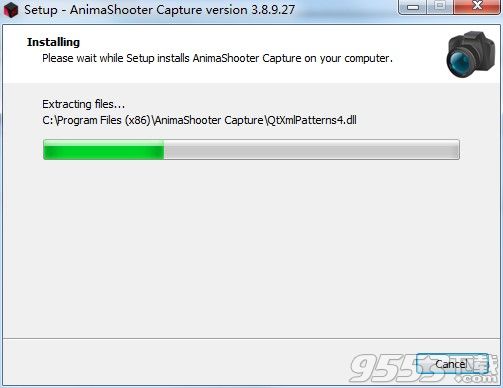
7、安装完成,点击finish
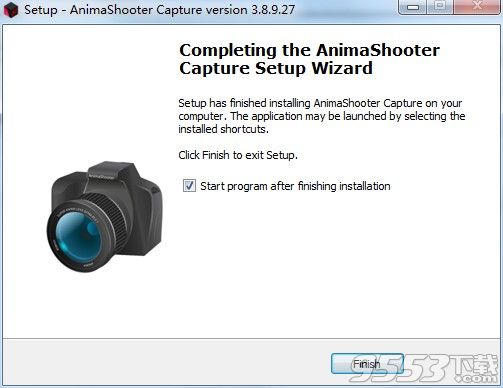
8、将破解文件夹中的AnimaShooterCapture.exe复制到安装目录中,点击替换目标中的文件

使用帮助
1、DSLR相机快速设定
使用USB电缆将相机插入计算机。
将相机顶部的模式拨盘设置为手动(M)。将质量设置为L,RAW,RAW + L。
打开相机电源,并给AnimaShooter一两秒钟的时间来发现它。
显示摄像机名称后,按“ 连接”按钮。
创建新的或打开的现有项目。
单击捕获按钮进行拍摄。
注意
如果可能,请使用交流电源为相机供电。如果使用电池,请确保已充满电。
2、网络摄像头快速设置
使用USB电缆将相机插入计算机。
等待几秒钟,以便程序检测您的设备。
显示摄像机名称后,按“ 连接”按钮。
新建或打开现有项目。
单击捕获按钮进行拍摄。
注意
强烈建议安装网络摄像头驱动程序。注意。提供摄像机设置的内置控件仅是为了易于使用。要进行微调或恢复默认设置,请使用标准的网络摄像头设置对话框。
单击此按钮以调用默认网络摄像头设置对话框。
3、建立专案
要在AnimaShooter中捕获帧或创建视频,请首先创建一个项目。
创建一个新项目
要创建项目,请单击此按钮。在出现的窗口中,在名称字段中输入项目的名称,然后单击保存。
修改项目的设置
您可以随时更改项目的属性。要为您的项目自定义设置,请单击此按钮。
将项目复制到另一台设备
您可以将项目复制或移动到另一台计算机上,以继续编辑该项目或进行备份。
AnimaShooter项目包含一个项目文件和一个名称与项目文件名相对应的项目文件夹。例如,如果您将项目命名为“ MyMovie”,则相应的项目文件夹将具有MyMovie_files名称。AnimaShooter项目可以包含框架,设置,临时图像,缓存等。
要将项目复制到另一台计算机,您必须复制以下两项:项目文件和项目文件夹。照常复制项目文件和项目文件夹。
要将项目移动到另一台计算机或存储而不是复制它,请按照复制项目的说明进行操作,然后从原始计算机中删除该项目。
4、捕获
单击捕获按钮进行拍摄。
一次捕获多个帧
您可以一次捕获多个帧。在捕获按钮之前,找到下拉面板。单击包含您要通过一键捕获的帧数的按钮。在添加和替换模式之间切换以添加或替换框架。
字首
切换到“前缀”选项卡以设置要添加到每个捕获帧的前缀。
自动捕获(延时)
使用延时拍摄功能可以按预定的间隔自动捕获图像。
5、洋葱皮和混合模式
半透明的薄纸
您可以使用Onionskin功能将实时图像与当前捕获的帧混合。
使用图层透明度滑块确定当前帧和上一帧的透明度。您可以混合洋葱皮设置,图层透明度和混合模式。
混合模式(SVG 1.2混合模式)
设置混合模式,根据场景中的光照条件和颜色,确定如何将“捕获”,“参考”和“实时显示”图层相互混合。
差异模式
在此模式下,仅可见相机和捕获图像之间的差异。当相机或电视机意外碰撞而您需要排队拍摄时很有用。
6、多屏
AnimaShooter Capture可以一次使用多个监视器,其中一个可以用作灯箱。
单击此按钮可打开一个单独的窗口,以预览捕获的图像和参考图像。
点击此按钮可打开灯箱窗口。
单击此按钮可在连接到计算机的外接显示器上查看播放。
7、时间线
隐藏任何框架
您可以使用“ 隐藏”按钮隐藏任何框架。隐藏的帧是普通帧,但不播放也不导出。
以任意顺序选择帧
使用Ctrl +单击选择一个或多个帧。
选择帧序列
使用鼠标中键,您可以选择单个帧或一组帧。
移动框架
要移动一个或一组框架,请使用Alt +拖动。
复制框架
要复制一个或一组框架,请使用Ctrl + Alt +拖动。
8、导入图像
您只需单击几下即可导入,PNG,JPG,JPEG,WEBP,CRW,CR2图像。
新增图片
单击添加->框架以添加一个或多个图像。单击添加->序列以添加编号图像序列。AnimaShooter将为每个要导入的图像创建一个新框架。将在当前帧之后立即添加第一个新帧。
替换图片
单击替换->框架以替换一个或多个图像。单击“ 替换”->“序列”,以用文件名掩码指定的编号图像序列替换时间轴上的图像。AnimaShooter将从当前帧开始替换指定数量的图像。
导入RAW图像
您可以将CRW或CR2原始图像文件导入项目中,就像导入其他图像一样。
注意,在导入时,AnimaShooter将转换RAW图像,并将每个导入的图像另存为100%质量的JPG。CRW或CR2原始文件本身不会被导入或复制到项目文件夹中。
相关专题
- 短视频剪辑软件
